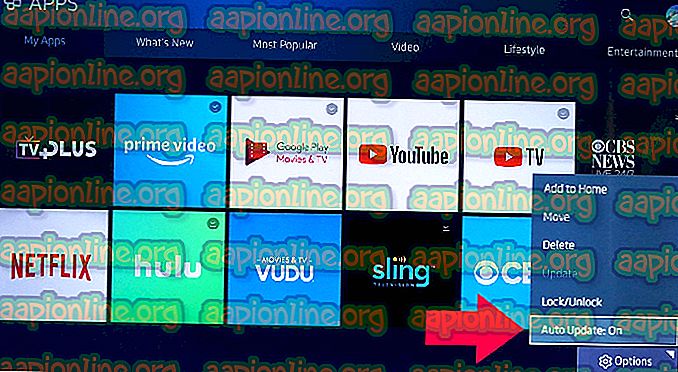Corrigé: Erreur d'application de démarrage Esrv.exe
Certains utilisateurs ont signalé avoir reçu un message d'erreur impliquant esrv.exe à chaque démarrage. Initialement, l'erreur avait été signalée sur les versions de prévisualisation technique de Windows 10, mais il a été confirmé qu'elle se produisait sur des ordinateurs mis à jour. Bien que l'erreur puisse varier, la plupart des utilisateurs signalent avoir reçu le message d'erreur suivant à chaque démarrage:
esrv.exe - Erreur d'application: l'application n'a pas pu démarrer correctement (0xc0000142). Cliquez sur OK pour fermer l'application.
Remarque: En cliquant sur Ok, l'erreur disparaîtra pour le moment, mais elle reviendra rapidement au prochain démarrage.
D'après nos enquêtes, le problème semble se produire après que l'utilisateur ait appliqué une mise à jour Windows volumineuse ou mis à niveau vers Windows 10 à partir d'une version antérieure de Windows.
Qu'est-ce que esrv.exe?
Eserv.exe est un processus qui appartient à Intel Driver Update. La plupart du temps, l'erreur se produit parce que la mise à jour du pilote Intel a été supprimée incorrectement ou gérée manuellement par l'utilisateur ou automatiquement par Windows Update lors de l'installation d'une mise à jour.
Une suppression incorrecte laissera certaines pièces (clés de démarrage, clés uniques) qui pourraient encore appeler le processus Eserv.exe à s'exécuter à chaque démarrage. Étant donné que Windows n'est plus en mesure de rechercher et de démarrer le processus Eserv.exe (ou un processus qui lui est associé), l' erreur d'application de démarrage Esrv.exe s'affiche à la place.
Étant donné qu'Intel a cessé de prendre en charge Intel Driver Update et l'a remplacé par Intel Driver & Support Assistant, Windows Update tente d'effectuer la transition elle-même. Cependant, une erreur peut survenir au cours de ce processus, ce qui finit par générer l’erreur d’application de démarrage Esrv.exe.
Suppression de l'erreur d'application de démarrage Esrv.exe
Si vous rencontrez actuellement le même problème, cet article vous expliquera diverses étapes de dépannage qui vous permettront très probablement de supprimer le problème de la phase de démarrage. Vous trouverez ci-dessous un ensemble de méthodes que d'autres utilisateurs ont utilisées pour supprimer le message d'erreur. Veuillez suivre chaque solution potentielle dans l’ordre jusqu’à ce que vous trouviez une solution qui s’occupe du problème pour vous. Commençons!
Méthode 1: désinstaller Inter Driver Update
Le moyen le plus simple de prévenir l'erreur Esrv.exe Startup Application consiste à désinstaller le programme auquel il appartient. Intel Driver Update peut être désinstallé de manière classique à partir de Programmes et fonctionnalités .
Remarque: si vous craignez de perdre des fonctionnalités après la désinstallation de Intel Driver Update, ne vous en faites pas. Intel a déjà remplacé l'ancienne mise à jour de pilotes Intel par Intel Driver & Support Assistant. Windows devrait automatiquement remarquer et télécharger à nouveau la dernière version si le programme est nécessaire. Et juste pour vous couvrir, nous vous fournirons un lien de téléchargement manuel afin d’avoir une alternative.
Voici un guide rapide sur la façon d'empêcher l' apparition de l' erreur d'application de démarrage Esrv.exe à chaque démarrage en désinstallant le logiciel pilote Intel :
- Appuyez sur les touches Windows + R pour ouvrir une nouvelle boîte d’exécution. Ensuite, tapez “ appwiz.cpl ” et appuyez sur Entrée pour ouvrir Programmes et fonctionnalités .

- Dans Programmes et fonctionnalités, faites défiler la liste des applications pour localiser le logiciel de pilote Intel .
- Cliquez avec le bouton droit sur Intel Driver Software et choisissez Désinstaller . Suivez ensuite les instructions à l’écran pour supprimer le logiciel de votre système.
- Une fois le logiciel du pilote Intel supprimé, fermez Programmes et fonctionnalités et redémarrez votre ordinateur.
- Au prochain démarrage, voyez si l'erreur se reproduit. Si le problème a été résolu, vous pouvez revenir à Programmes et fonctionnalités et vérifier si le logiciel du pilote Intel a été remplacé par Intel Driver & Support Assistant . Dans le cas contraire, vous pouvez télécharger l'utilitaire manuellement à partir de ce lien ( ici ).
Si le message d'erreur Esrv.exe s'affiche toujours à chaque démarrage, continuez avec la méthode 2 .
Méthode 2: renommez chaque instance de esrv.exe
Certains utilisateurs ont réussi à résoudre le problème en recherchant manuellement chaque instance d' Esrv.exe et en renommant l'extension du fichier. Soi-disant, ceci a réussi à empêcher l'erreur de se produire à chaque démarrage.
Voici un guide rapide sur la façon de rechercher et de renommer chaque instance de esrv.exe:
- Ouvrez Explorateur de fichiers et accédez à votre lecteur C (ou à la partition contenant vos fichiers Windows).
- À la racine de votre lecteur Windows, utilisez la zone de recherche située dans le coin supérieur droit pour rechercher « esrv.exe ». Vous devriez pouvoir trouver au moins deux occurrences dans le dossier Intel situé sous Fichiers de programme .

- Cliquez avec le bouton droit sur chaque instance de esrv.exe qui a été renvoyée, puis cliquez sur Renommer . Ensuite, ajoutez simplement un “ .old ” à la fin de l’extension. Cela signalera à votre système d'exploitation de ne pas tenir compte de ce fichier.

- Cliquez sur Oui à l'invite Renommer pour confirmer les modifications.

- Redémarrez votre ordinateur et voyez si l'erreur se reproduit au prochain démarrage.
Si le message d'erreur apparaît encore pendant la phase de démarrage, continuez avec la méthode finale.
Méthode 3: en utilisant Autoruns pour supprimer toute clé de démarrage liée à esrv.exe
Si aucune des méthodes ci-dessus n'a réussi à supprimer l' erreur d'application de démarrage Esrv.exe, voyons si nous pouvons supprimer l'erreur en supprimant les clés de démarrage qui appellent le service esrv.exe . Nous allons accomplir cela avec Autoruns - un programme équipé pour supprimer run, runonce, clés de registre et dossiers de démarrage.
Étant donné que l'erreur se produit à chaque démarrage, le problème est probablement dû à une tâche planifiée laissée par une désinstallation inappropriée ou qui a échoué. Suivez le guide ci-dessous pour supprimer toute mention de démarrage de esrv.exe, empêchant ainsi l'apparition de cette erreur:
- Visitez ce lien ( ici ) et cliquez sur les boutons Download Autoruns et Autorunsc pour télécharger l’utilitaire.

- Lorsque l'archive est téléchargée sur votre ordinateur, utilisez un logiciel de décompression tel que WinZip, WinRar ou 7Zip pour extraire le contenu dans un dossier accessible.
- Ouvrez le dossier dans lequel vous avez extrait le contenu et double-cliquez sur le fichier exécutable Autoruns.
- Lorsque la fenêtre initiale apparaît, ne rien faire jusqu'à ce que la liste Tout soit complètement chargée avec les éléments de démarrage.
- Une fois la liste entièrement remplie, appuyez sur Ctrl + F pour afficher la fonction de recherche. Dans la zone de recherche, tapez “ esrv.exe ” et cliquez sur le bouton Suivant .

- Ensuite, cliquez avec le bouton droit sur la première occurrence en surbrillance bleue et choisissez Supprimer pour supprimer l'élément de démarrage. Une fois la première occurrence traitée, relancez la fonction de recherche (à l’étape 5) et répétez la procédure jusqu’à ce qu’il ne reste plus aucun élément de démarrage mentionnant esrv.exe .
- Fermez Autoruns et redémarrez votre ordinateur. Au démarrage suivant, vous ne devriez plus être dérangé par l'erreur Esrv.exe Startup Application .